【校园宽带特别系列之七】 inode客户端特别教程合集宽带共享
方法一:
4、在账号设置也中输入校园网账号和密码,点“+”按钮
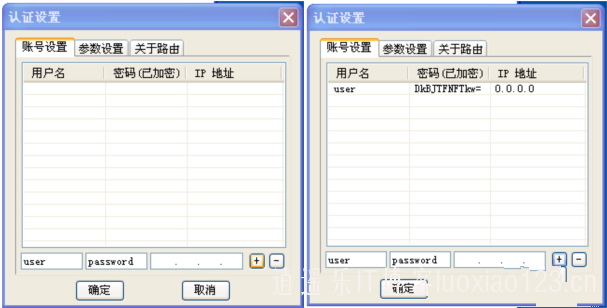
5、在参数设置页面中,点击iNode.vif右边的“…”按钮,从弹出的对话框中选择iNode安装文件夹的iNode.vif文件,点打开
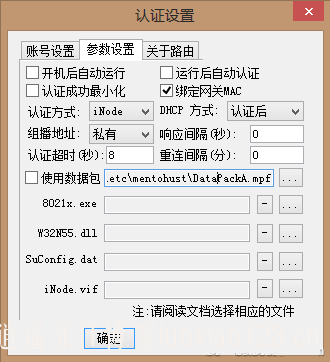
9、成功认证上网后插上你的随身wifi吧..嘿嘿!
RP-Client工具下载:
虽然更换了下载方式,但资源并未删除,您可以在文章评论留言提醒我,逍遥将在第一时间补上此下载资源的链接。非常您的支持!点击立即留言
方法二:
a)下载登录工具包
b)解压压缩包,先安装包内的winpcap(未安装的必须安装哦)
c)然后安装包内的“setup.msi”,安装完成后,请完全退出你的inode客户端。
d)打开刚安装好的登录器,继续看下面的图文教程。

双击登录器中的“我的连接”
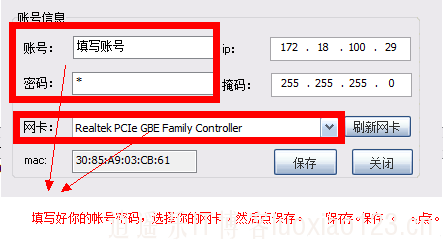
e)保存好后,请右键登录器中的“我的连接”,点击“连接网络”。嘿嘿。连上网了。
f)猎豹WIFI等你畅想
Inode登录器32位下载地址:
虽然更换了下载方式,但资源并未删除,您可以在文章评论留言提醒我,逍遥将在第一时间补上此下载资源的链接。非常您的支持!点击立即留言
Inode登录器64位下载地址:
虽然更换了下载方式,但资源并未删除,您可以在文章评论留言提醒我,逍遥将在第一时间补上此下载资源的链接。非常您的支持!点击立即留言
方法三:
特别inode5.2(旧版本理论上可以用此方法特别)
1、完全推出你的inode客户端,然后打开xclient 802.1.x客户端。
2、按照上图中设置好。(版本号可以手动输入的!)
3、设置好后,直接用你的用户名和密码登录。
4、插上你的wifi。
xclient 802.1x下载地址:
虽然更换了下载方式,但资源并未删除,您可以在文章评论留言提醒我,逍遥将在第一时间补上此下载资源的链接。非常您的支持!点击立即留言
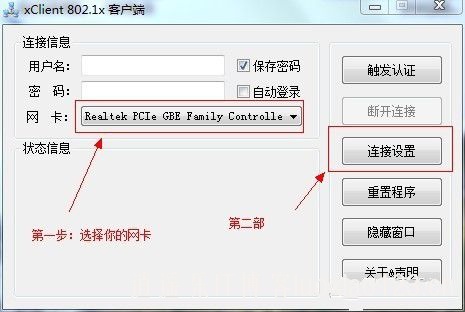
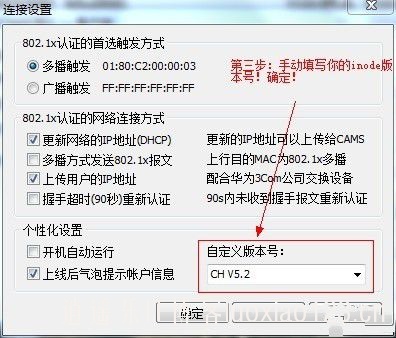
免责声明! 本信息内容收集于互联网,此不承担任何由于内容的合法性及健康性所引起的争议和法律责任
请大家多多支持原作者,在此对原作者表示感谢!!
如有冒犯请留言,会及时处理,谢谢
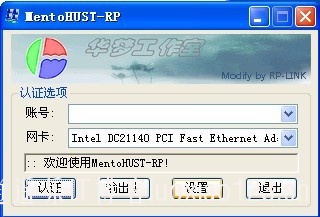






最新评论